Kako postaviti upit u bazu podataka MS Access 2019

Naučite kako postaviti upite u Access bazi podataka uz jednostavne korake i savjete za učinkovito filtriranje i sortiranje podataka.

Kliknite opciju Prikaz makronaredbi na naredbenom gumbu Macros na kartici Prikaz ili pritisnite Alt+WMV ili Alt+F8.
Ova radnja otvara dijaloški okvir Makronaredbe koji prikazuje sve nazive makronaredbi koje ste definirali u radnoj knjizi i svojoj osobnoj radnoj knjizi makronaredbi.
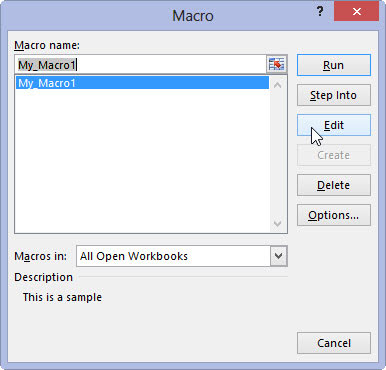
Kliknite naziv makronaredbe koju želite urediti u okviru s popisom Macro Name, a zatim kliknite gumb Uredi.
Ova radnja otvara Visual Basic Editor s kodom za vašu makronaredbu prikazanom u prozoru Koda osim ako ne odaberete naziv makronaredbe spremljene u Radnoj knjizi osobnih makroa, a ova radna knjiga je još uvijek skrivena.
U tom slučaju Excel prikazuje dijaloški okvir Upozorenje koji vam govori da ne možete uređivati skrivenu makronaredbu i obavještava vas da morate otkriti ovu radnu knjigu. Zatim trebate kliknuti U redu u dijaloškom okviru Upozorenje, pritisnuti Escape da zatvorite dijaloški okvir Makro i otkriti radnu knjigu osobnih makroa.
Nakon što su retke koda za makronaredbu prikazane u prozoru Code u Visual Basic Editoru, po potrebi možete urediti bilo koju njegovu izjavu. Ako želite dobiti ispis redaka koda u svojoj makronaredbi prije nego što počnete s izmjenama, odaberite Datoteka→ Ispis na traci izbornika Visual Basic Editora ili pritisnite Ctrl+P.
Ova radnja otvara dijaloški okvir Ispis – VBAProject s gumbom opcije Current Module odabranim u odjeljku Raspon i potvrdnim okvirom Kod odabranim u odjeljku Ispis što, tako da možete nastaviti i kliknuti U redu kako bi Excel ispisao sve izjave u makronaredbi .
Prilikom uređivanja naredbi makronaredbe, zapamtite da možete koristiti naredbu Uredi→Poništi (Ctrl+Z) da poništite svako brisanje koje ste napravili greškom.
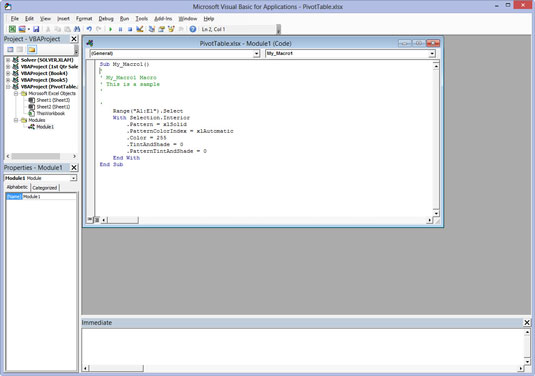
Po potrebi uredite iskaze u prozoru Code u uređivaču Visual Basic.
Nakon što završite s uređivanjem makronaredbe, spremni ste se vratiti u svoju proračunsku tablicu, gdje možete isprobati izmijenjenu makronaredbu i uvjeriti se da niste dodali neku otkačenu, neželjenu naredbu makronaredbi ili, što je još gore, osakatili je tako da više uopće ne radi.
Po potrebi uredite iskaze u prozoru Code u uređivaču Visual Basic.
Nakon što završite s uređivanjem makronaredbe, spremni ste se vratiti u svoju proračunsku tablicu, gdje možete isprobati izmijenjenu makronaredbu i uvjeriti se da niste dodali neku otkačenu, neželjenu naredbu makronaredbi ili, što je još gore, osakatili je tako da više uopće ne radi.
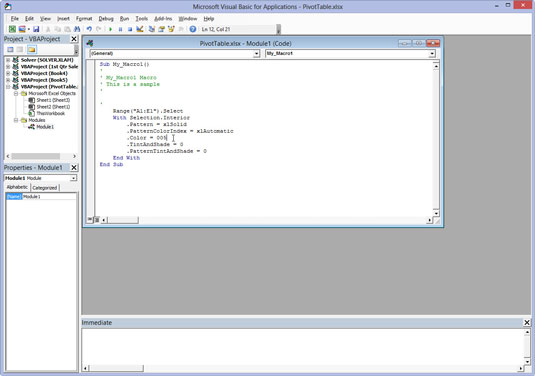
Kliknite gumb Prikaži Microsoft Excel na početku standardne alatne trake ili kliknite minimizirani gumb radne knjige na programskoj traci sustava Windows.
Odaberite odgovarajuće ili sigurno mjesto na kojem ćete testirati svoju izmijenjenu makronaredbu, a zatim je pokrenite, bilo pritiskom na njezine tipke prečaca ili pritiskom na Alt+F8, klikom na nju u okviru s popisom makronaredbi, a zatim klikom na gumb Pokreni.
Ako nešto ne radi kako je predviđeno ili ako makronaredba uopće ne radi, morate se vratiti u Visual Basic Editor i pronaći i ispraviti pogrešku(e). Kliknite na naredbeni gumb Visual Basica na kartici Developer na vrpci (Alt+LV) da biste se vratili na Visual Basic Editor i još jednom pokušali urediti kôd.
Ako se sve provjerava i radi kako je planirano, trebate spremiti promjene kao što je navedeno u 5. koraku.
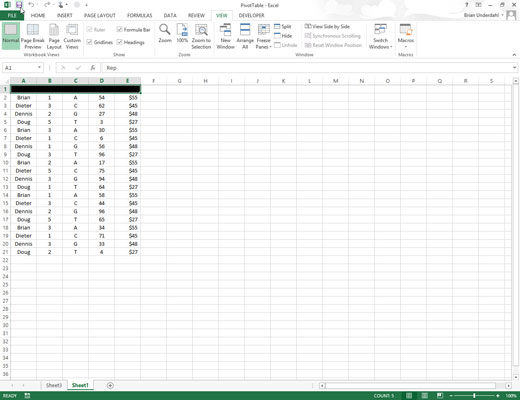
Kliknite gumb Spremi na alatnoj traci za brzi pristup da biste spremili promjene izmijenjene makronaredbe ako je pohranjena kao dio trenutne radne knjige.
Ako ste izmijenili globalnu makronaredbu spremljenu kao dio radne knjige osobnih makroa, morate izaći iz Excela kako biste spremili promjene u makronaredbi. Kada kliknete gumb Zatvori prozora programa Excel ili pritisnete Alt+FX ili Alt+F4, Excel prikazuje dijaloški okvir upozorenja koji vas pita želite li spremiti promjene koje ste napravili u datoteci personal.xlsb.
Kliknite gumb Da da biste spremili promjene makronaredbe dok zatvarate Excel.
Naučite kako postaviti upite u Access bazi podataka uz jednostavne korake i savjete za učinkovito filtriranje i sortiranje podataka.
Tabulatori su oznake položaja u odlomku programa Word 2013 koje određuju kamo će se točka umetanja pomaknuti kada pritisnete tipku Tab. Otkrijte kako prilagoditi tabulatore i optimizirati svoj rad u Wordu.
Word 2010 nudi mnoge načine označavanja i poništavanja odabira teksta. Otkrijte kako koristiti tipkovnicu i miš za odabir blokova. Učinite svoj rad učinkovitijim!
Naučite kako pravilno postaviti uvlaku za odlomak u Wordu 2013 kako biste poboljšali izgled svog dokumenta.
Naučite kako jednostavno otvoriti i zatvoriti svoje Microsoft PowerPoint 2019 prezentacije s našim detaljnim vodičem. Pronađite korisne savjete i trikove!
Saznajte kako crtati jednostavne objekte u PowerPoint 2013 uz ove korisne upute. Uključuje crtanje linija, pravokutnika, krugova i više.
U ovom vodiču vam pokazujemo kako koristiti alat za filtriranje u programu Access 2016 kako biste lako prikazali zapise koji dijele zajedničke vrijednosti. Saznajte više o filtriranju podataka.
Saznajte kako koristiti Excelove funkcije zaokruživanja za prikaz čistih, okruglih brojeva, što može poboljšati čitljivost vaših izvješća.
Zaglavlje ili podnožje koje postavite isto je za svaku stranicu u vašem Word 2013 dokumentu. Otkrijte kako koristiti različita zaglavlja za parne i neparne stranice.
Poboljšajte čitljivost svojih Excel izvješća koristeći prilagođeno oblikovanje brojeva. U ovom članku naučite kako se to radi i koja su najbolja rješenja.








